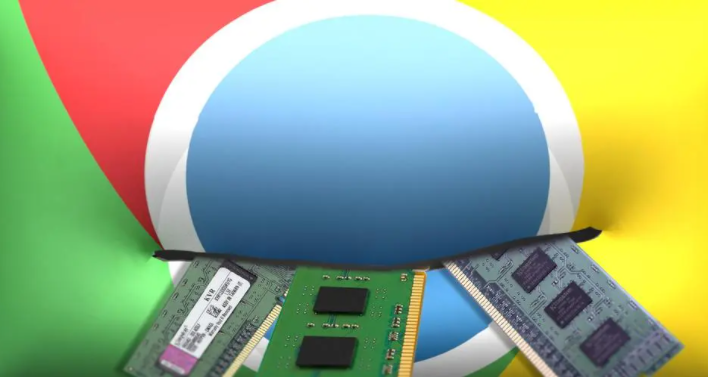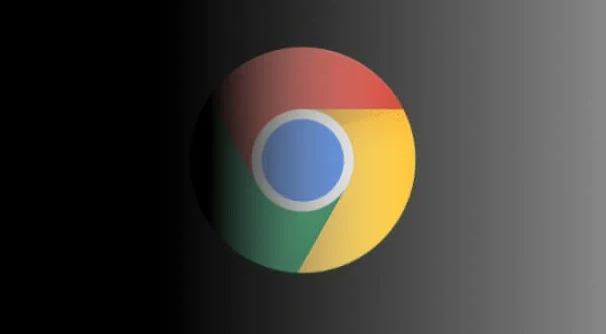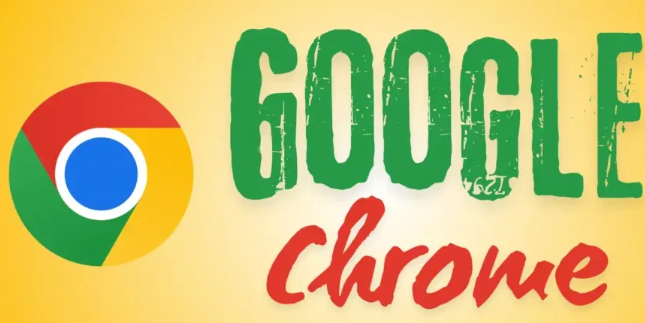以下是关于谷歌浏览器插件按钮显示延迟的教程:
1. 检查插件兼容性:确保所使用的插件与当前谷歌浏览器版本兼容。可查看插件的官方说明或在插件的设置页面中查找相关信息。若插件不兼容,可能需要等待开发者更新插件,或者寻找其他兼容的替代插件。
2. 更新插件版本:过时的插件版本可能存在性能问题或与浏览器的兼容性问题。进入谷歌浏览器的扩展程序管理页面(可在地址栏输入“chrome://extensions/”快速打开),检查是否有插件需要更新。若有,点击“更新”按钮进行更新。
3. 优化浏览器设置:清理浏览器缓存和Cookie。点击浏览器右上角的三个点图标,选择“更多工具”-“清除浏览数据”。在弹出的窗口中,选择清除全部时间范围内的数据,并勾选“清空缓存”和“删除Cookie及其他网站数据”,然后点击“清除浏览数据”按钮。这有助于清除可能导致插件响应迟缓的临时数据和过期信息。
4. 检查网络连接:确保设备连接到稳定、高速的网络。可以尝试打开其他网站或使用网络测速工具来检查网络状况。如果网络不稳定或速度过慢,可能会导致插件加载和响应缓慢。
5. 禁用不必要的插件:同时运行过多的插件可能会占用系统资源,导致浏览器性能下降,从而影响插件功能按钮的响应速度。在扩展程序管理页面中,逐一禁用不常用的插件,只保留必要的插件,然后重新加载页面,看插件功能按钮的响应速度是否提高。
6. 重启浏览器:有时简单地重启谷歌浏览器可以解决一些临时性的问题,包括插件功能按钮响应迟缓的问题。关闭浏览器后,再次打开,然后测试插件功能按钮的响应情况。
7. 禁用并重新启用插件:在扩展程序页面中,找到响应迟缓的插件,点击“禁用”按钮,然后再点击“启用”按钮。这样做可以重新加载插件,消除可能存在的临时故障或卡顿现象,使插件功能按钮恢复正常响应。
8. 检查系统资源占用情况:关闭其他不必要的后台程序和浏览器标签页,以释放系统资源。因为如果系统资源被大量占用,可能会导致插件运行缓慢,从而影响其功能按钮的响应速度。
9. 调整插件设置:有些插件自身带有设置选项,可进入插件的设置页面,查看是否有相关的优化选项,如调整按钮的灵敏度、减少不必要的功能加载等,以提高按钮的响应速度。
10. 重新安装插件:如果以上方法都无法解决问题,可以尝试卸载插件后重新安装。在扩展程序页面中,找到要卸载的插件,点击“删除”按钮,然后重新下载并安装该插件。
综上所述,通过以上步骤,您可以有效掌握谷歌浏览器插件按钮显示延迟的方法。如果问题仍然存在,建议访问技术论坛寻求帮助。